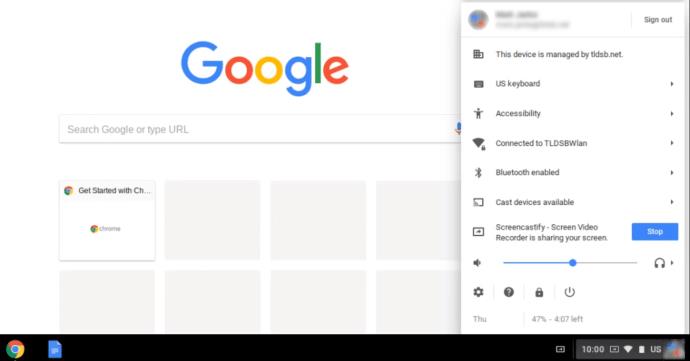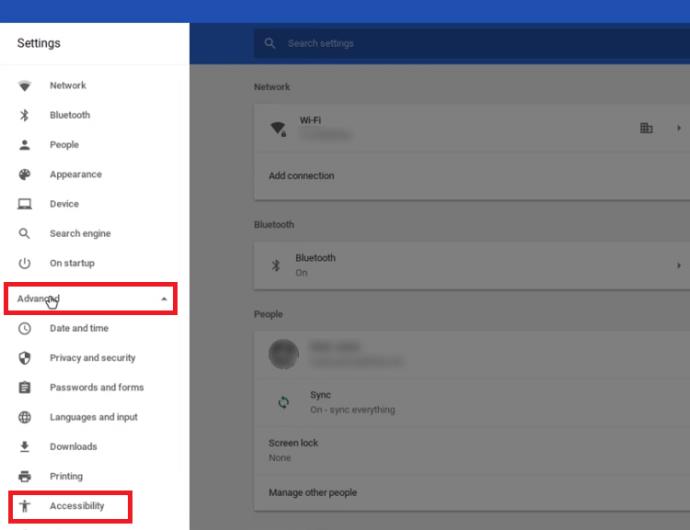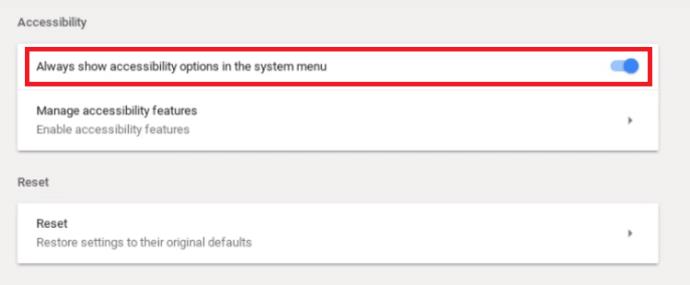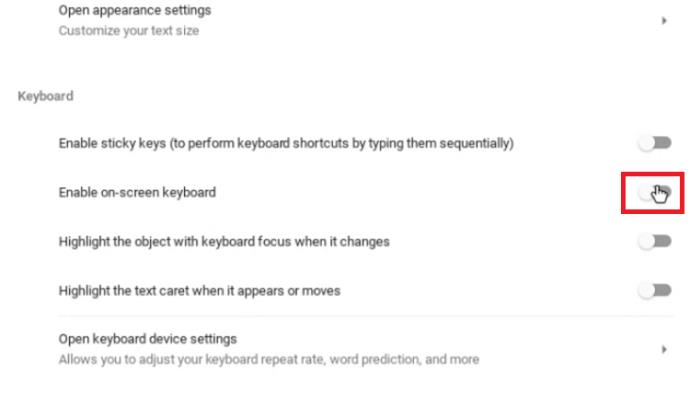Chrome बुक आपका सामान्य लैपटॉप नहीं है। Chrome बुक की विशेषताओं और डिज़ाइन के पीछे मुख्य विचार यह है कि इंटरनेट तक पहुँच कंप्यूटर से अधिक महत्वपूर्ण है।

इसे ध्यान में रखते हुए, यह समझ में आता है कि Chromebook डेस्कटॉप या पारंपरिक लैपटॉप जितना शक्तिशाली नहीं है। हालांकि, उनके पास कुछ विशेषताएं हैं जो आपको दिलचस्प चीजें हासिल करने की अनुमति देती हैं। आप ऐसा सॉफ़्टवेयर सेट कर सकते हैं जो आपके Chrome बुक के कॉन्फ़िगरेशन को लैपटॉप जैसा बना देगा.
सामान्य तौर पर, Chrome बुक को अत्यधिक उपयोगकर्ता-अनुकूल होने के लिए डिज़ाइन किया गया है। हर कोई यह पता लगा सकता है कि यह कैसे कुछ ही मिनटों में काम करता है। हालांकि, कुछ विशेषताएं ऐसी हैं जिनके आसपास कई उपयोगकर्ताओं को काम करना मुश्किल लगता है।
उदाहरण के लिए, ऑन-स्क्रीन कीबोर्ड सुविधा को अक्षम करने का तरीका जानने में आपको कठिनाई हो सकती है। यह वही है जिस पर यह लेख गौर करेगा।
ऑन-स्क्रीन कीबोर्ड को अक्षम करना
इसमें कोई आश्चर्य की बात नहीं है कि Chromebook टचस्क्रीन के साथ आता है। ऑन-स्क्रीन कीबोर्ड कुछ कार्यक्षमता के रास्ते में आ सकता है, इसलिए इसे अक्षम करने के लिए आपको यह करना होगा।
- लॉग इन करें और फिर अपना Chrome बुक मेनू खोलें। या तो स्थिति क्षेत्र पर क्लिक करें, जो आपकी स्क्रीन के नीचे दाईं ओर स्थित है, या Alt + Shift + S दबाएं ।
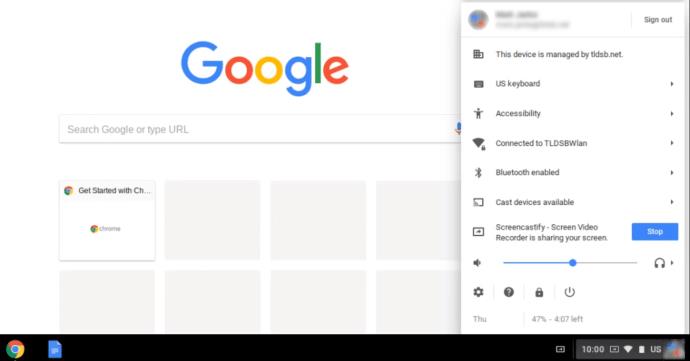
- जांचें कि क्या आपके Chrome बुक मेनू में एक्सेसिबिलिटी सुविधा है।
यदि आपके मेनू में एक्सेसिबिलिटी फीचर प्रदर्शित नहीं है , तो जारी रखने से पहले इसे सक्षम करने के लिए नीचे दिए गए चरणों का पालन करें:
- अपने Chrome बुक मेनू के निचले बाएँ कोने में सेटिंग विकल्प पर क्लिक करें ।
- अब, अपने Chrome बुक खाते की सेटिंग में , अपनी स्क्रीन के ऊपरी बाएँ कोने पर स्थित तीन क्षैतिज रेखाओं पर क्लिक करें।
- प्रदर्शित ड्रॉप-डाउन मेनू से उन्नत विकल्प खोजें और चुनें ।
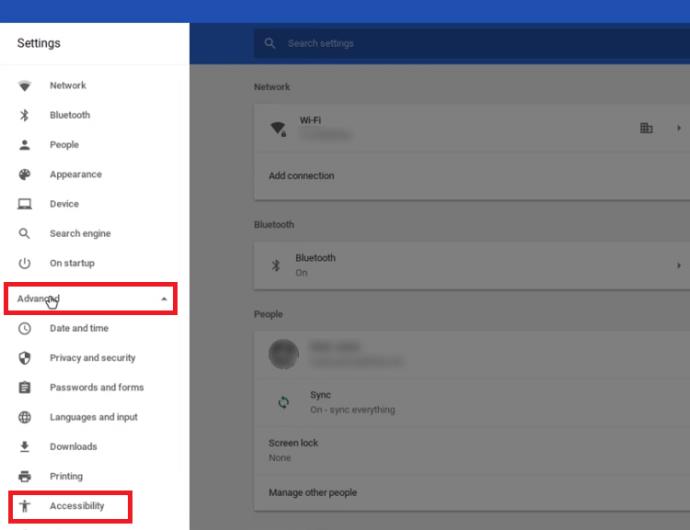
- ड्रॉप-डाउन मेन्यू में, सुलभता चुनें .
- सिस्टम मेनू में हमेशा एक्सेसिबिलिटी विकल्प दिखाएँ विकल्प को ऑन पर टॉगल करें ।
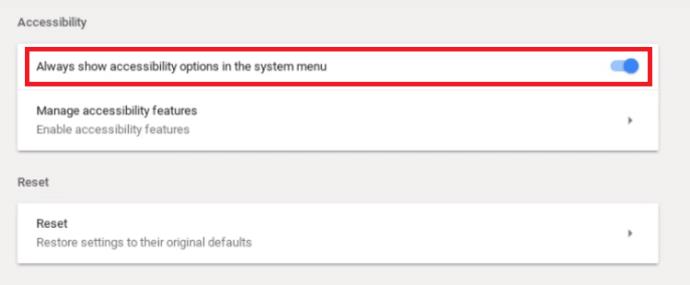
- अभिगम्यता विकल्प अब आपके Chromebook सिस्टम मेनू में प्रदर्शित होना चाहिए ।
अब, ऑन-स्क्रीन कीबोर्ड को अक्षम करना जारी रखें।
- एक्सेसिबिलिटी पर क्लिक करें और एक्सेसिबिलिटी फीचर्स मैनेज करें विकल्प चुनें।
- नीचे स्क्रॉल करें और कीबोर्ड सेक्शन देखें ।
- ऑन-स्क्रीन कीबोर्ड सक्षम करें विकल्प को बंद पर टॉगल करें .
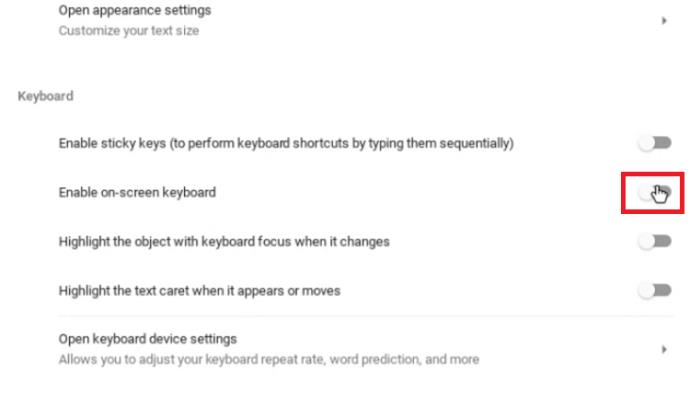
आपके द्वारा अंतिम चरण पूरा करने के बाद, जब आप टाइप कर रहे होंगे तो आपका कीबोर्ड आपकी स्क्रीन पर दिखाई नहीं देगा।
अक्सर पूछे जाने वाले प्रश्नों
क्या आप Chrome बुक पर Windows ऐप्स का उपयोग कर सकते हैं?
संक्षिप्त उत्तर "हां" है, लेकिन चीजें पूरी तरह से सीधी नहीं हैं।
आप क्रॉसओवर नामक एक Android ऐप को आसानी से डाउनलोड और इंस्टॉल कर सकते हैं। क्रॉसओवर ऐप विंडोज एमुलेटर के रूप में कार्य करता है, जिससे आप इससे विंडोज ऐप का उपयोग और डाउनलोड कर सकते हैं।
हालांकि, चूंकि Chrome बुक इसके लिए डिज़ाइन नहीं किए गए हैं, इसलिए कुछ ऐप्स के क्रैश होने या बिल्कुल नहीं चलने की संभावना है। अगर आपको अपने काम के लिए या मनोरंजन के लिए विंडोज ऐप्स की जरूरत है, तो आप कुछ झुंझलाहट की उम्मीद कर सकते हैं। भविष्य की रिलीज़ में प्रौद्योगिकी में संभवतः सुधार होगा।
Chrome बुक किन ऐप्स का समर्थन करता है?
Chrome बुक अपने उपयोगकर्ताओं को विभिन्न प्रकार के विभिन्न एप्लिकेशन इंस्टॉल करने की अनुमति देता है जो उनके उपयोगकर्ता अनुभव को आसान बना देगा। लक्ष्य इसे कंप्यूटर या नियमित लैपटॉप के उपयोग के अनुभव के समान बनाना है।
मूल रूप से, Chrome बुक को केवल Google द्वारा विकसित ऐप्स, जैसे Gmail, Google कैलेंडर, Google ड्राइव, आदि के लिए डिज़ाइन और अनुकूलित किया गया था। हालाँकि, यह उपयोगकर्ताओं को उनकी रचनात्मकता और डिवाइस पर उनके द्वारा किए जा सकने वाले कार्य के संदर्भ में सीमित करता है, इसलिए Google उनके Chrome बुक सिस्टम पर काम करने की आवश्यकता है।
उन्हें इस डिवाइस पर अलग-अलग प्लेटफॉर्म के ऐप्स को इंस्टॉल करने की अनुमति देनी थी। आजकल, Chromebook उपयोगकर्ता न केवल Google के प्रोग्राम इंस्टॉल और उपयोग कर सकते हैं, बल्कि वे Android ऐप्स का भी उपयोग कर सकते हैं।
इस बात को ध्यान में रखते हुए, आपको अपनी ज़रूरत के ऐप्स तक पहुँचने के लिए Google Play Store पर जाना होगा। कभी-कभी, यह चुनौतियों का एक अनूठा सेट प्रस्तुत करता है। उदाहरण के लिए, Chrome बुक का ऑपरेटिंग सिस्टम Microsoft Office सुइट का समर्थन नहीं करता है, इसलिए आप कुछ ऐसे प्रोग्राम का उपयोग नहीं कर पाएंगे जिनके आप अभ्यस्त हैं, जैसे कि Microsoft Word, Adobe Photoshop, आदि। लेकिन आप अच्छा Android पा सकते हैं ऐसे ऐप्स जो प्रतिस्थापन के रूप में काम कर सकते हैं।
दुर्भाग्य से, सभी Chrome बुक लैपटॉप Android एप्लिकेशन का समर्थन नहीं करते हैं। जब आप खरीदारी करने जाएं तो इसे ध्यान में रखें, विशेष रूप से यदि आप एक इस्तेमाल किया हुआ Chrome बुक खरीदने के बारे में सोच रहे हैं।
क्या आप Chrome बुक पर भौतिक कीबोर्ड को अस्थायी रूप से अक्षम कर सकते हैं?
शोध के आधार पर, कीबोर्ड के लिए वास्तविक केबल को अनप्लग किए बिना यह संभव नहीं लगता है। जब तक आप वारंटी रद्द नहीं करना चाहते हैं और हर बार अपने Chromebook को अलग नहीं करना है, यह इसके लायक नहीं है।
अपने Chrome बुक सॉफ़्टवेयर को अनुकूलित करें
हालांकि Chrome बुक एक नियमित लैपटॉप जितना शक्तिशाली नहीं है, लेकिन यह आपको प्रयोग करने की अनुमति देता है। कुछ शोध और धैर्य के साथ, आप ऐसे ऐप्स इंस्टॉल कर सकते हैं जो आपको इसे लगभग किसी भी चीज़ के लिए उपयोग करने देंगे। यदि आवश्यक हो, तो ऑन-स्क्रीन कीबोर्ड को रास्ते से हटाना आसान है।
लेकिन लब्बोलुआब यह है। यदि आपको गंभीर कार्य के लिए लैपटॉप की आवश्यकता है, तो Chrome बुक आपकी पहली पसंद नहीं होनी चाहिए - कम से कम, यह अभी तक वहां नहीं है।